Pro tiskové úlohy slouží tlačítko s tiskárnou v nástrojové liště  a příkaz v menu Soubor / Tisk. Do tohoto místa jsou soustředěny všechny tiskové úlohy. V průvodci si zvolte tisk Karty majetku, Místní seznam, Inventární seznam, Uživatelská sestava nebo Inventární štítky. Stiskem tlačítka Další se posunete na další specifikace tisku dané tiskové úlohy. Pokud je tlačítko šedé (neaktivní), tak vybraná tisková úloha nemá další volby nastavení.
a příkaz v menu Soubor / Tisk. Do tohoto místa jsou soustředěny všechny tiskové úlohy. V průvodci si zvolte tisk Karty majetku, Místní seznam, Inventární seznam, Uživatelská sestava nebo Inventární štítky. Stiskem tlačítka Další se posunete na další specifikace tisku dané tiskové úlohy. Pokud je tlačítko šedé (neaktivní), tak vybraná tisková úloha nemá další volby nastavení.
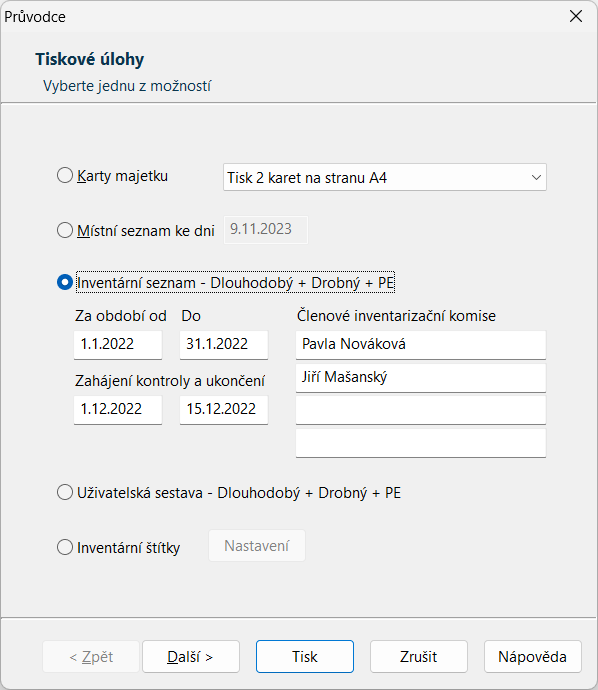
Karty majetku
V případě, že vedete ještě papírovou evidenci majetku, tak si snadno vytisknete kartu každé evidované položky. Můžete zvolit mezi tiskem 1 karty nebo 2 karet na stránku A4.
Kliknutím na tlačítko Další se posunete v průvodci na další specifikace, kde si můžete např. vyfiltrovat pro tisk jen nové položky vložené do evidence podle Data pořízení.
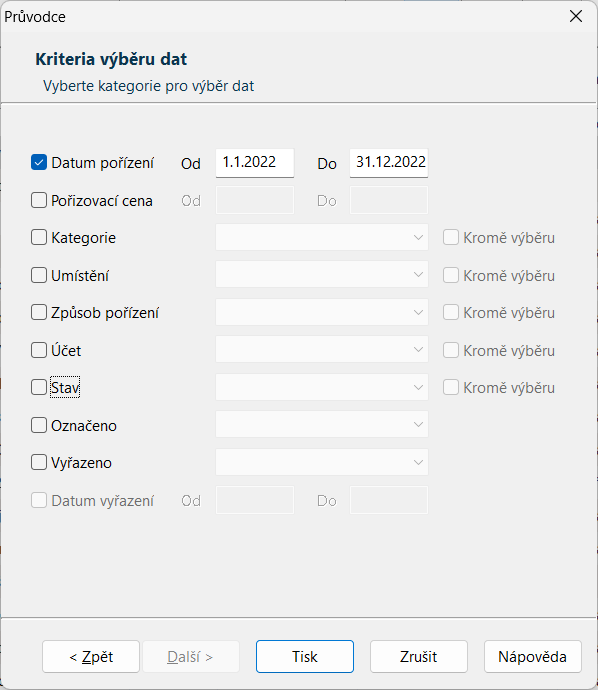
Pro tisk karty jedné konkrétní položky vyberte položku v seznamu v hl. okně a klikněte na  , vyberte počet karet na stránku A4 a klikněte na tlačítko Tisk.
, vyberte počet karet na stránku A4 a klikněte na tlačítko Tisk.
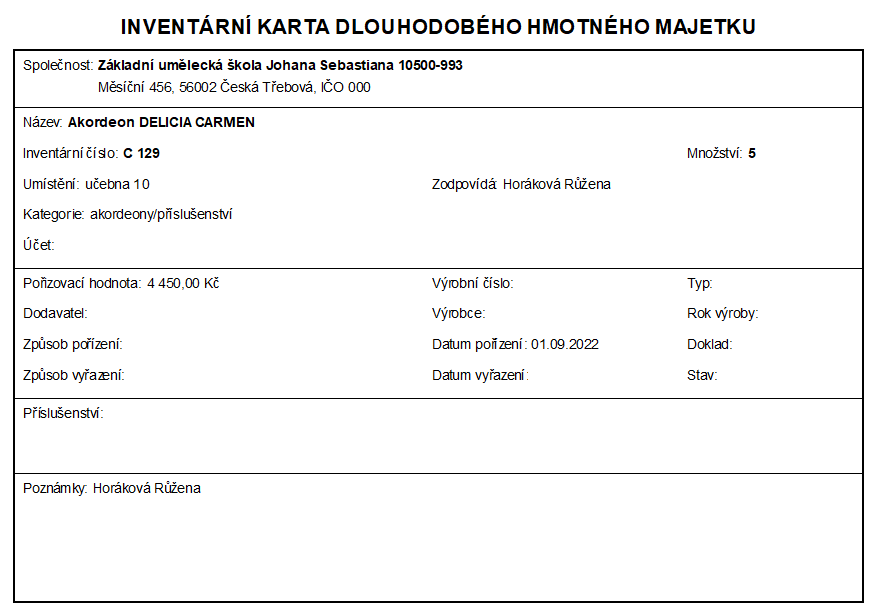
Místní seznam
Místní seznam má jen jeden volitelný údaj – datum, ke kterému má být vyhotoven. Další kritéria nelza navolit (tlačítko Další je neaktivní). Klikněte na Tisk a zvolte umístění.
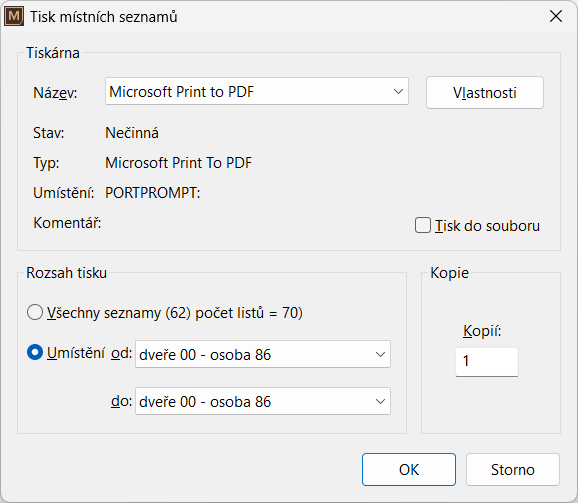
Položky seznamu se řadí podle pořadí vkládání do programu.
Při tisku místního seznamu program zahrnuje všechny položky databáze, kromě položek Knihovny.
Inventární seznam
Před tiskem inventárního seznamu zvolte správnou evidenci v menu Evidence. Vyplňte povinný údaj období inventury od do. Dále můžete doplnit zahájení a ukončení inventury a komisi – vyplněné údaje se zobrazí v hlavičce formuláře inventury.
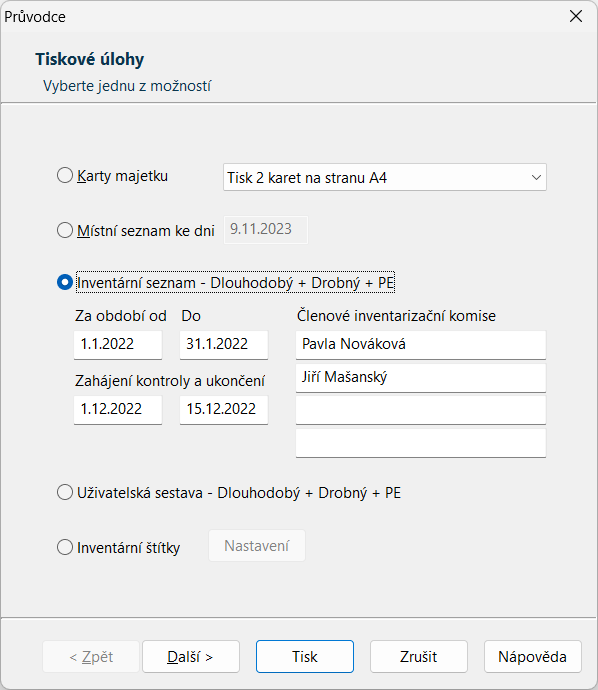
Pro další kritéria tisku inventárního seznamu klikněte na Další – zde můžete nastavit např. rozpětí pořizovací ceny a účet.
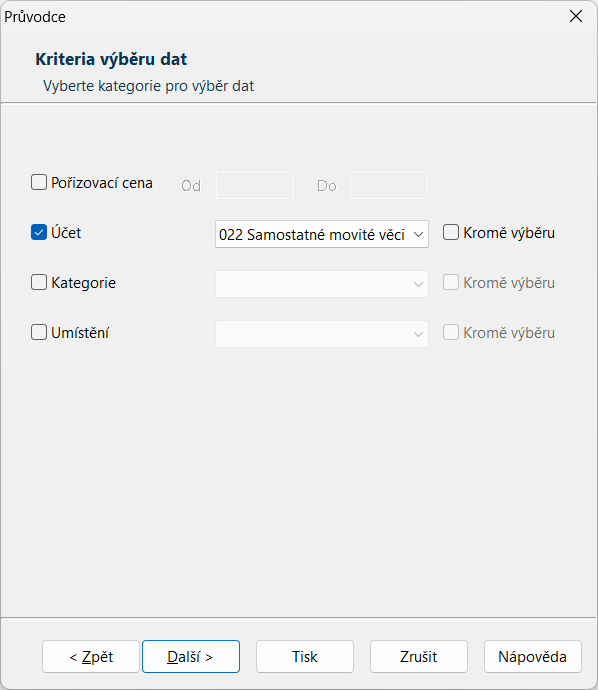
Na další Kartě průvodce si nastavte sloupce a řazení sestavy inventárního seznamu. Tisknout se budou sloupce se zatržítkem vlevo. Pořadí sloupců změníte označením názvu sloupce a kliknutím na tlačítko Nahoru nebo Dolu.
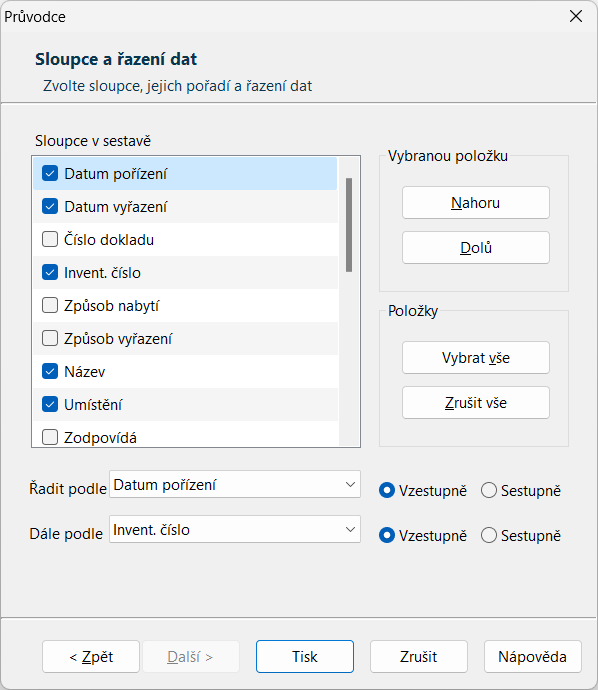
Uživatelská sestava
Sestava slouží pro libovolně volitelné seznamy položek evidence. Po vybrání této položky a stisknutí tlačítka Další, program zobrazí možnost Kritéria výběru dat, kde můžete zvolit kombinace různých kategorií dat, které se mají v seznamu zobrazit.
V dalším kroku průvodce, kliknutím na Další, nastavíte řazení sloupců a dat.
V posledním kroku průvodce tisku jsou Možnosti tisku – nastavte vzhled tištěné sestavy.
Zde můžete ušetřit místo na papíře např. zmenšením okrajů stránky nebo vypuštěním tisku záhlaví na každé stránce.
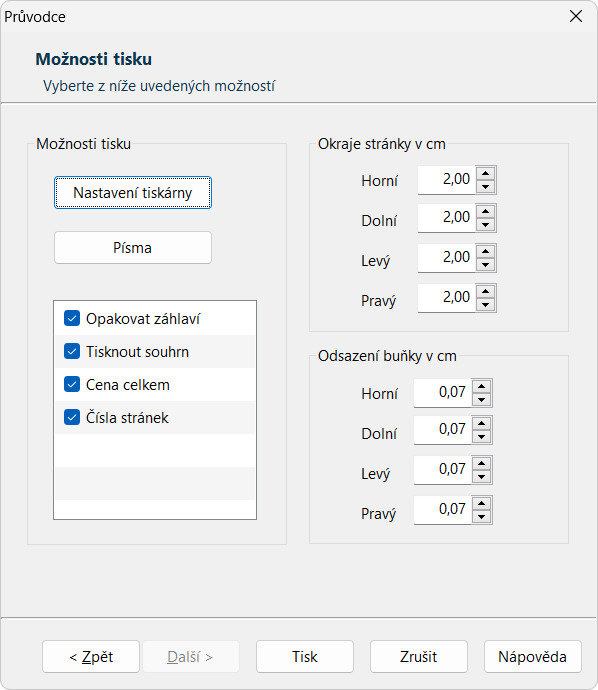
Pro tisk sestavy si můžete nastavit vlastní font a velikost písma.
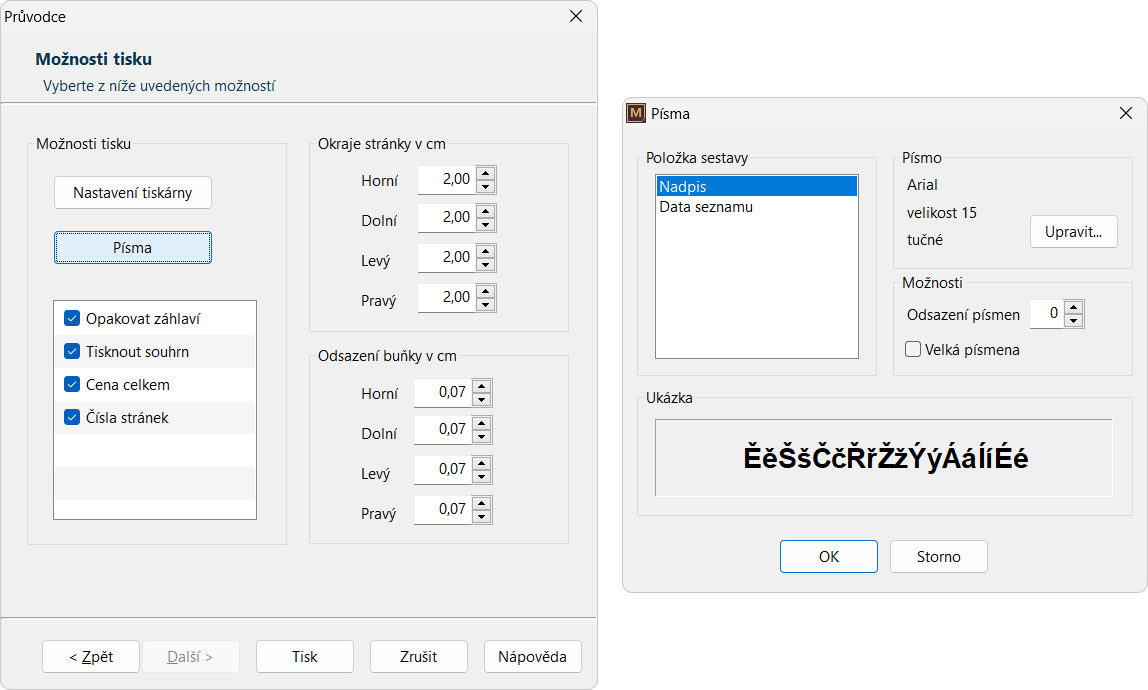
Inventární štítky
Tisk štítků lze na různé rozměry samolepících štítků, které zakoupíte téměř v každém papírnictví. Na tyto štítky program vytiskne inventární číslo, název položky a případně čárový kód.
V průvodci tisku nejprve klikněte na Nastavit a navolte vzhled a velikost štítků. Kliknutím na tlačítko Další v průvodci vyberete zda chcete tisknout inventární štítky majetku nebo štítky místností.
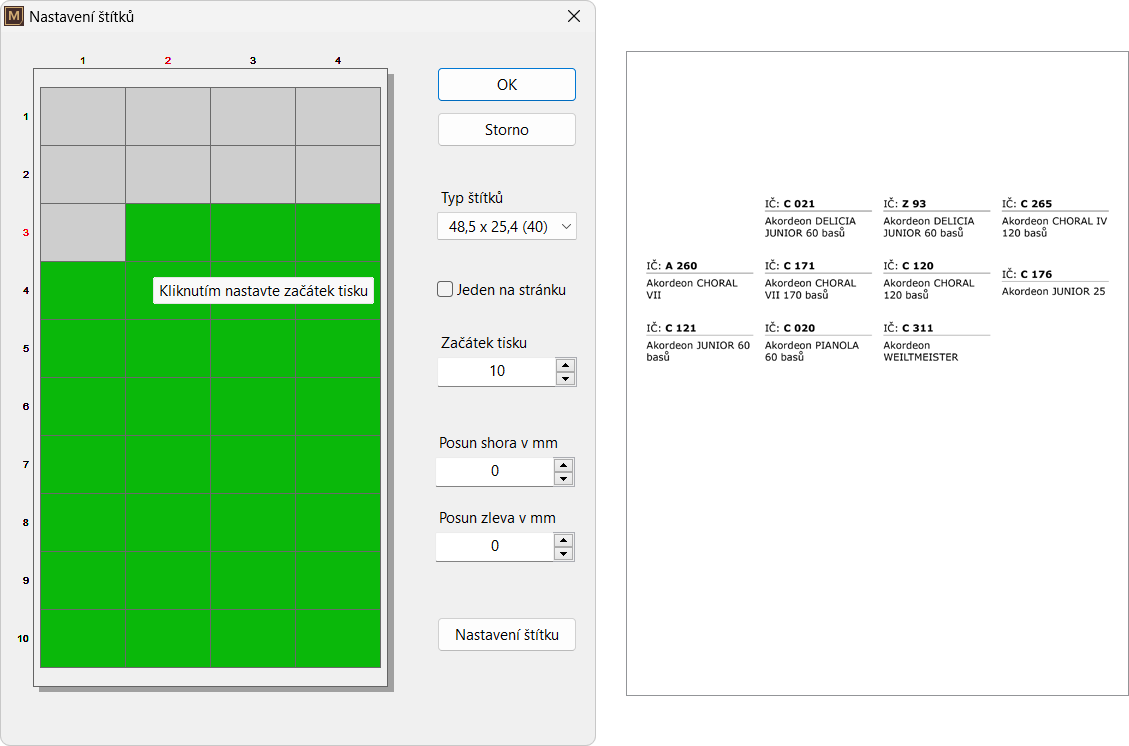
V nastavení vyberte:
• typ štítků výběrem z rozbalovací nabídky
• jeden na stránku (tiskne se jeden štítek na jeden list)
• začátek tisku (pro případ, že nemáte list štítků, na který se tisklo posledně)
• posun shora po desetinách milimetru pro případ, že vaše tiskárna nenabírá papír přesně
• posun zleva – ze stejného důvodu
• nastavení štítků (vzhled štítku – text nebo čárový kód)
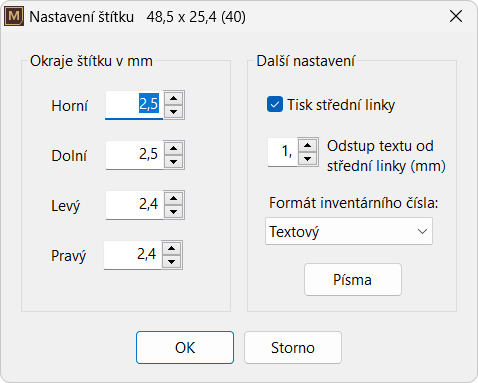
Při tisku samotném je možnost vybrat si tisk všech štítků právě zvolené evidence nebo tisk pomocí rozbalovacích seznamů Od a Do. V náhledu vidíme číslo od kterého štítku začne tisk. Pokud si přejete na tomto nastavení něco změnit, stačí kliknout na náhled obrázku tisku a program zobrazí stejný dialog Nastavení štítků, který byl popsán výše.
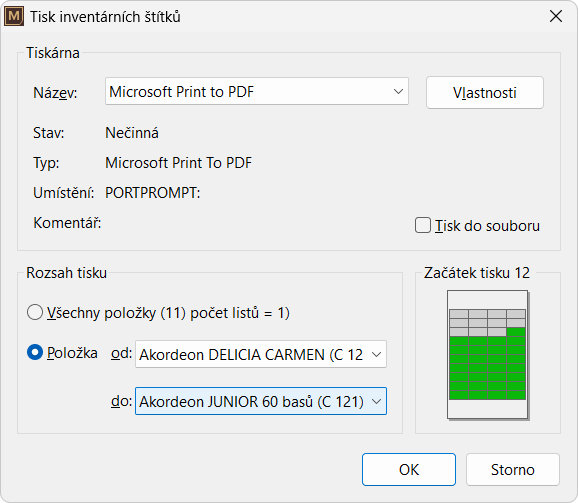
Štítky místností
Na štítku je uveden název místnosti bez odpovědně osoby. Odpovědná osoba se na štítku tiskne jen, když je v jedné místnosti více odpovědných osob – je tedy nutné vytisknout více štítků jedné místnosti pro každou osobu zvlášť. Jména odpovědných osob v programu uvádějte v co nejkratším formátu, aby se na štítek vše vešlo (např. T. Novák místo Tomáš Novák).
